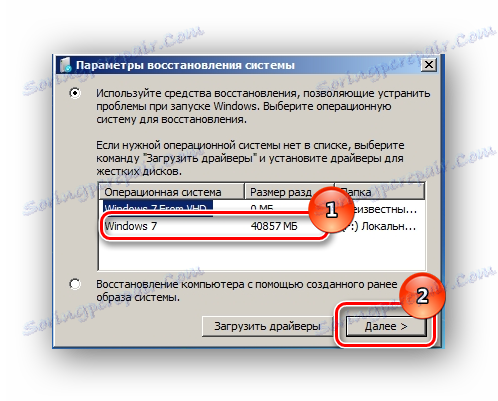Rozwiązywanie problemów Błąd "Uruchomienie naprawy w trybie offline" podczas uruchamiania systemu Windows 7
Uruchamiając komputer, użytkownik może zaobserwować błędy związane z ładowaniem systemu operacyjnego. Windows 7 podejmie próbę przywrócenia pracy, ale może się nie powieść, a zobaczysz komunikat informujący, że nie jest możliwe rozwiązanie tego problemu, i istnieje potrzeba wysłania informacji o problemie do firmy Microsoft. Kliknięcie karty "Pokaż szczegóły" wyświetli nazwę tego błędu - "Uruchomienie naprawy w trybie offline". W tym artykule przyjrzymy się, jak zneutralizować ten błąd.
Spis treści
Naprawiamy błąd "Uruchomienie naprawy offline"
Dosłownie, ta usterka oznacza - "ponowne uruchomienie startu bez sieci". Po ponownym uruchomieniu komputera system próbował przywrócić pracę (bez połączenia z siecią), ale próba zakończyła się niepowodzeniem.

Problem "Startup Repair Offline" często występuje z powodu problemów z dyskiem twardym, a mianowicie z powodu uszkodzenia sektora, na którym znajdują się dane systemowe odpowiedzialne za prawidłowe uruchomienie systemu Windows 7. Mogą również wystąpić problemy z uszkodzonymi kluczami rejestru systemu. Przejdźmy do tego, jak rozwiązać ten problem.
Metoda 1: Zresetuj ustawienia BIOS
Przejdź do BIOS (używając klawiszy F2 lub Del podczas uruchamiania komputera). Załadujemy ustawienia domyślne (opcja "Załaduj optymalizowane wartości domyślne" ). Zapisz wprowadzone zmiany (naciskając klawisz F10 ) i uruchom ponownie system Windows.
Czytaj więcej: Zresetuj ustawienia BIOS
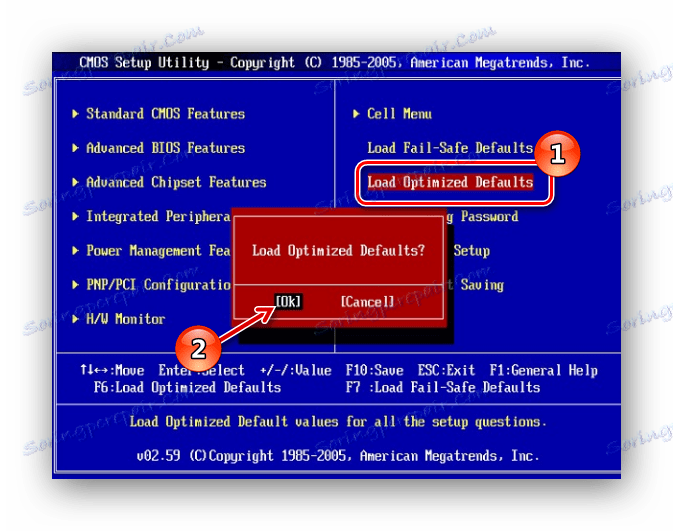
Metoda 2: Połącz pętle
Konieczne jest sprawdzenie integralności złączy i szczelności zatykania dysku twardego i płyty głównej. Upewnij się, że wszystkie styki są prawidłowo i ściśle połączone. Po sprawdzeniu uruchom ponownie system i sprawdź, czy nie wystąpiła usterka.

Metoda 3: Przywróć uruchomienie
Ponieważ zwykły start systemu operacyjnego nie jest możliwy, zalecamy użycie dysku rozruchowego lub dysku flash USB z systemem identycznym z zainstalowanym.
Lekcja: Jak utworzyć startowy dysk flash USB w systemie Windows
- Uruchamianie z bootowalnego dysku flash lub dysku. W BIOSie ustawiamy opcję uruchamiania z dysku lub pamięci flash (ustawiamy parametr "USB-HDD" na pozycji "First Boot Device USB-HDD" ). Jak to zrobić w różnych wersjach BIOS-u jest szczegółowo opisane w lekcji, która jest przedstawiona poniżej.
Lekcja: Konfigurowanie systemu BIOS do uruchamiania z dysku flash USB
- W interfejsie konfiguracji wybierz język, klawiaturę i godzinę. Kliknij "Dalej" i na wyświetlonym ekranie kliknij słowa "Przywracanie systemu" (w angielskiej wersji systemu Windows 7 "Napraw komputer" ).
- System wyszuka problemy w trybie automatycznym. Kliknij przycisk "Dalej" w otwartym oknie, wybierając odpowiedni system operacyjny.
![Przywracanie systemu Kliknij Dalej Windows 7]()
W oknie "Opcje przywracania systemu" kliknij "Przywróć uruchomienie" i poczekaj na zakończenie działań weryfikacyjnych i poprawne uruchomienie komputera. Po zakończeniu testu restartujemy komputer.
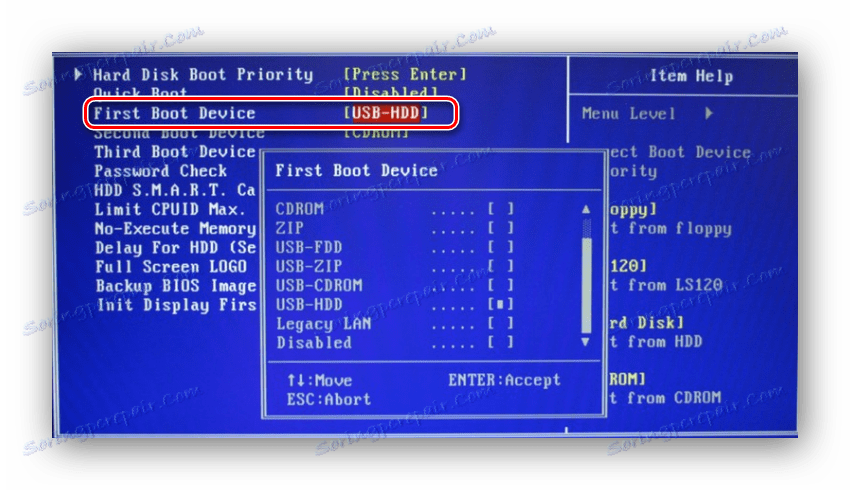
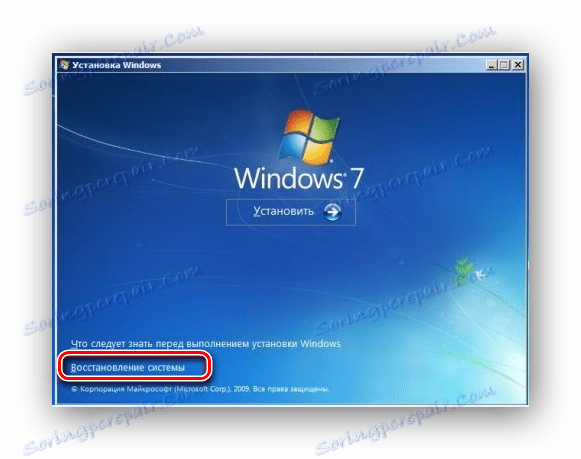
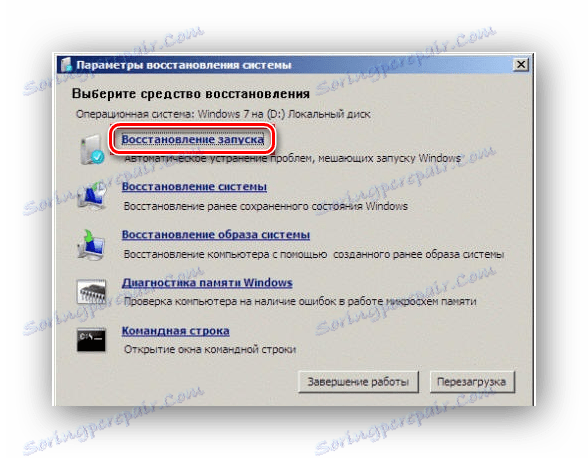
Metoda 4: Linia poleceń
Jeśli powyższe metody nie pomogły rozwiązać problemu, uruchom ponownie system z dysku flash USB lub dysku instalacyjnego.
Naciśnij klawisze Shift + F10 na samym początku procesu instalacji. Dostajemy się do menu "Wiersz poleceń" , gdzie trzeba wpisać kolejno polecenia (po wpisaniu każdego z nich wciskamy Enter ).
bcdedit /export c:bckp_bcd
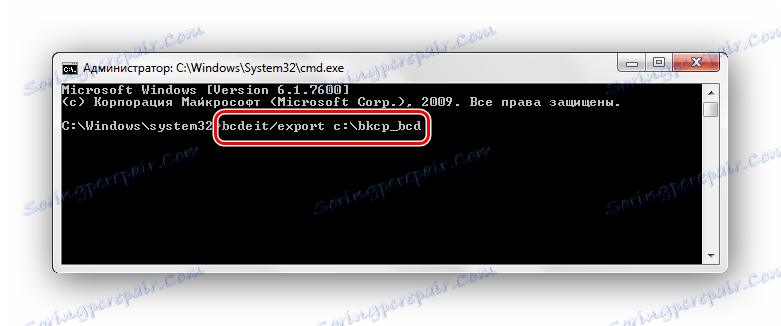
attrib c:bootbcd -h -r –s
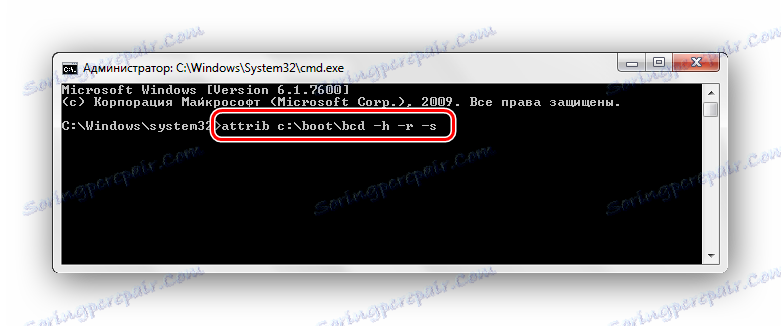
ren c:bootbcd bcd.old
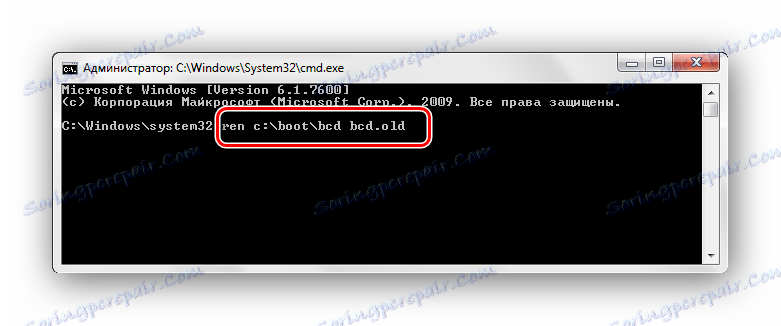
bootrec /FixMbr
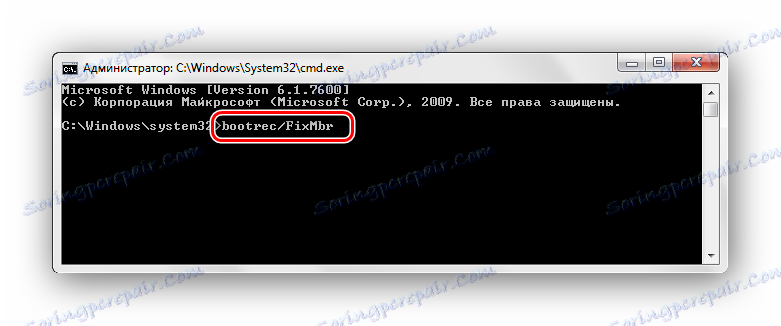
bootrec /FixBoot
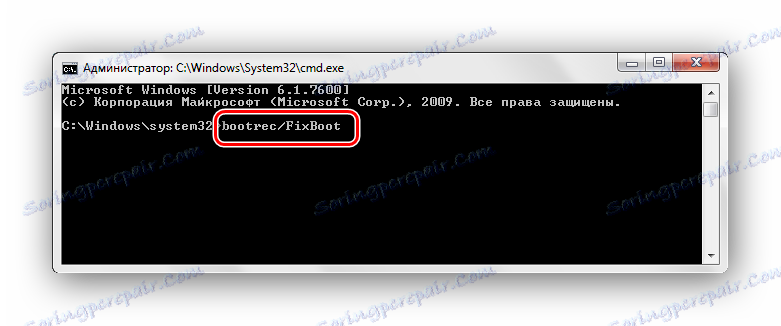
bootrec.exe /RebuildBcd
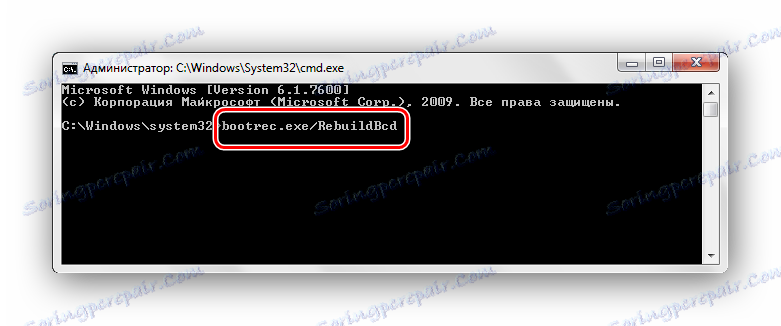
Po wprowadzeniu wszystkich poleceń uruchom ponownie komputer. Jeśli system Windows 7 nie uruchomił się w trybie roboczym, dane o błędzie mogą być nazwą pliku powodującego problem (na przykład biblioteka rozszerzeń .dll ). Jeśli podano nazwę pliku, powinieneś spróbować przeszukać ten plik w Internecie i umieścić go na dysku twardym w wymaganym katalogu (w większości przypadków jest to folder windowdssystem 32 ).
Czytaj więcej: Jak zainstalować DLL w Windows
Wniosek
A więc, co zrobić z problemem "Startup Repair Offline"? Najprostszym i najskuteczniejszym sposobem jest użycie odzyskiwania systemu operacyjnego przy użyciu dysku rozruchowego lub dysku flash. Jeśli metoda nie rozwiązuje problemu z przywracaniem systemu, użyj wiersza polecenia. Sprawdź także integralność wszystkich połączeń komputera i ustawień systemu BIOS. Zastosowanie tych metod naprawi błąd uruchamiania systemu Windows 7.